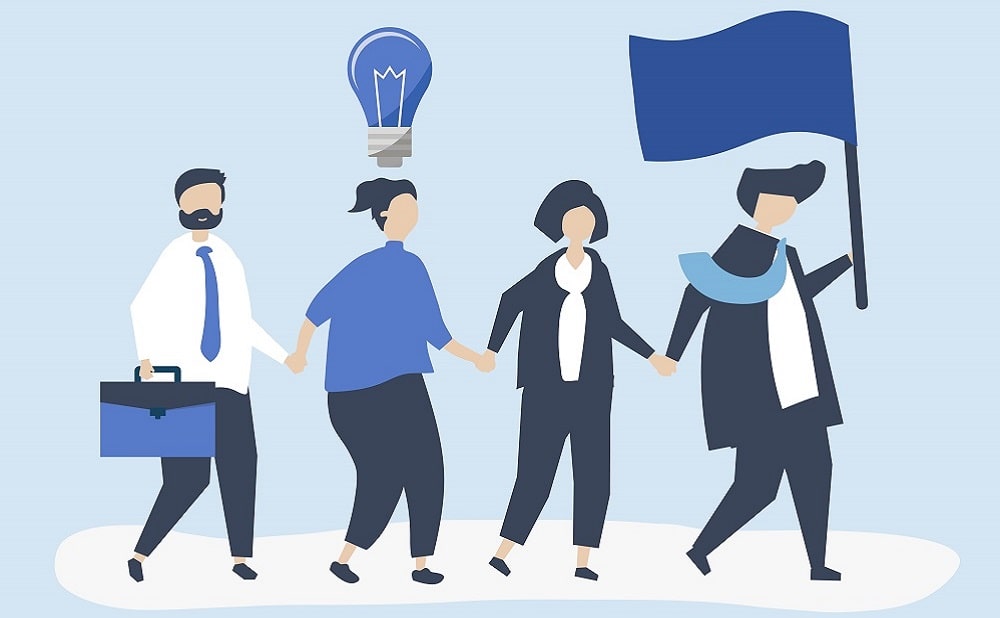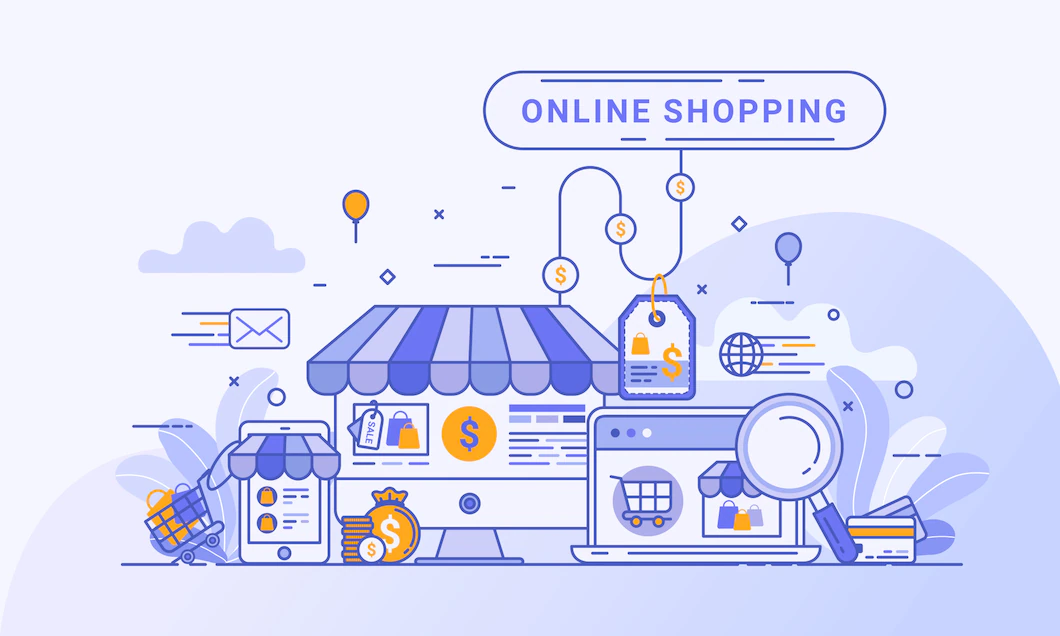【2022年度版】BtoB-EC市場規模|EC化率は35.6%に成長@経済産業省
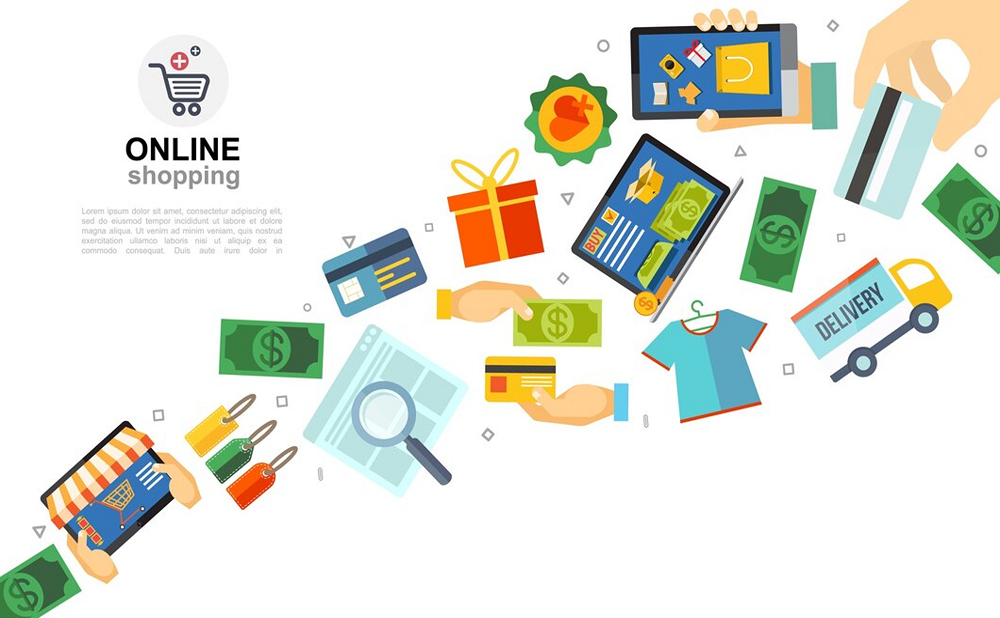
Bカート「ご利用ガイド」を使って設定をしている方。 「Bカートで商品登録をしたいけど、細かい設定がわからない!」という方のために、本記事ではBカートでの商品登録の押さえどころをご紹介いたします。
目次
1.商品情報はうまく登録できるか?(生産地、サイズ、素材、注意事項など)
生産地、サイズなどの商品情報を登録してみましょう。
管理画面の、「商品管理」>「商品一覧」から、「新規商品登録」をクリックします。 その後、任意の項目に記入をし、終了です。
※下記Gif画像では「商品名」「メインカテゴリ」「生産地」「素材」「商品画像」のみを登録しています。
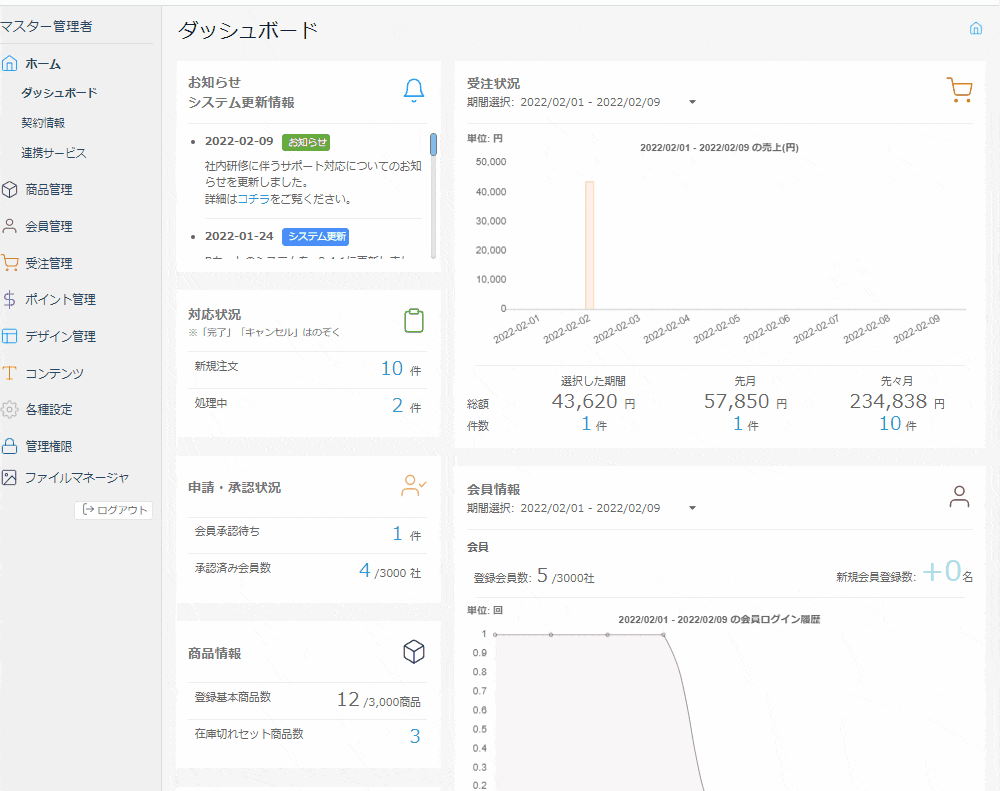
デフォルトで設定できる商品の基本情報は、
・商品名
・商品管理番号
・メインカテゴリ
・サブカテゴリ
・特集
・商品特徴
・キャッチコピー
・生産地
・サイズ
・素材
・注意事項
となっております。
それ以外に設定したい項目がある場合は、商品基本カスタム項目をご利用ください。
「管理画面」>「商品基本カスタム項目」の「新規項目登録」をクリックし、項目名を入力。状態を「有効」にすると、追加できます。
作成可能な商品基本カスタム項目は、最大10件です。
※商品情報の項目名変更は、1回につき50,000円で行うことができます。詳しくはこちらをご覧ください。
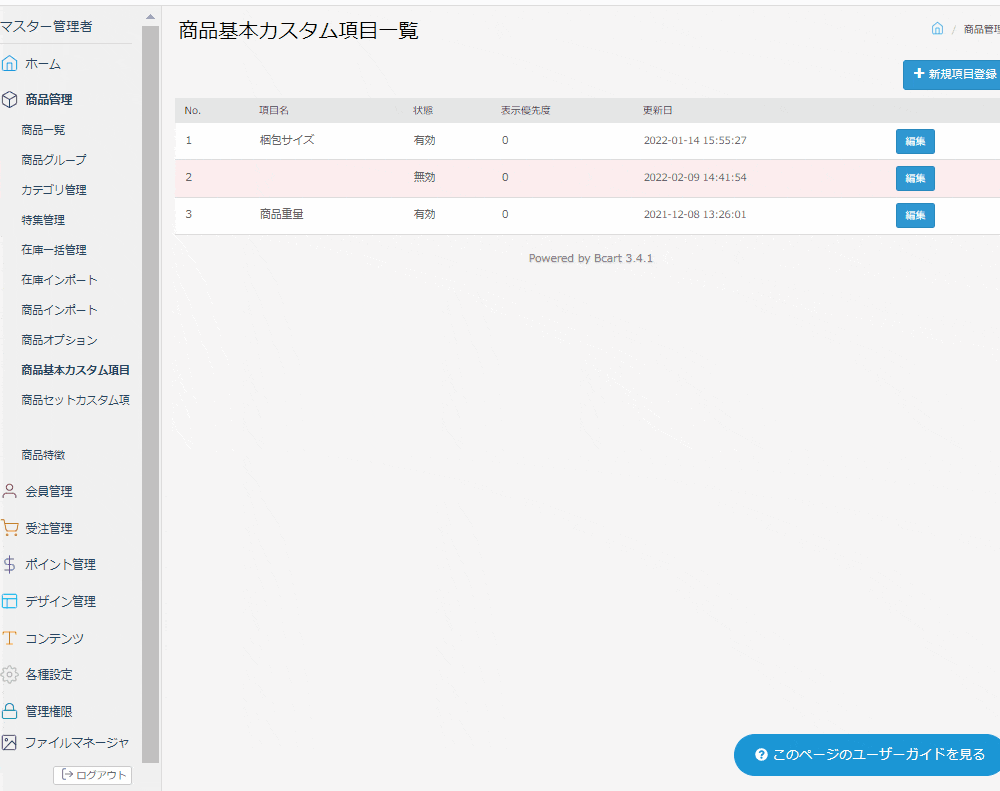
2.商品SKUはうまく登録できるか?(色別、サイズ別商品など)
同商品を色別、サイズ別に登録してみましょう。
1.商品管理>商品一覧で商品の基本情報を登録。
(例.「D社製 カラー剤」)
2.「セット情報」をクリック。
3.商品の情報を入力し、更新。
(例.「D社製カラー剤 赤色」)
4.他の色やサイズがある場合は、「複製」をクリック。
5.再度商品の情報を入力し、更新。
(例.「D社製カラー剤 青色」)
下記Gif画像では、同じ商品を色別に登録しています。
.gif?1646096824878)
3.販売価格は想定通りに設定できるか?(掛け率設定/単価設定/数量割引設定)
販売価格を設定しましょう。
掛け率設定
掛け率ごとにグループを作り、顧客をグループに追加することができます。
1.会員管理をクリック
2.価格グループ設定をクリック
3.新規価格グループ登録から、掛け率ごとにグループを追加
※価格グループは、10グループまで対応可能です。
それ以上のグループを作りたい場合は、1つにつき初期費用2,000円がかかりますので、あらかじめご了承ください。詳細はこちら。
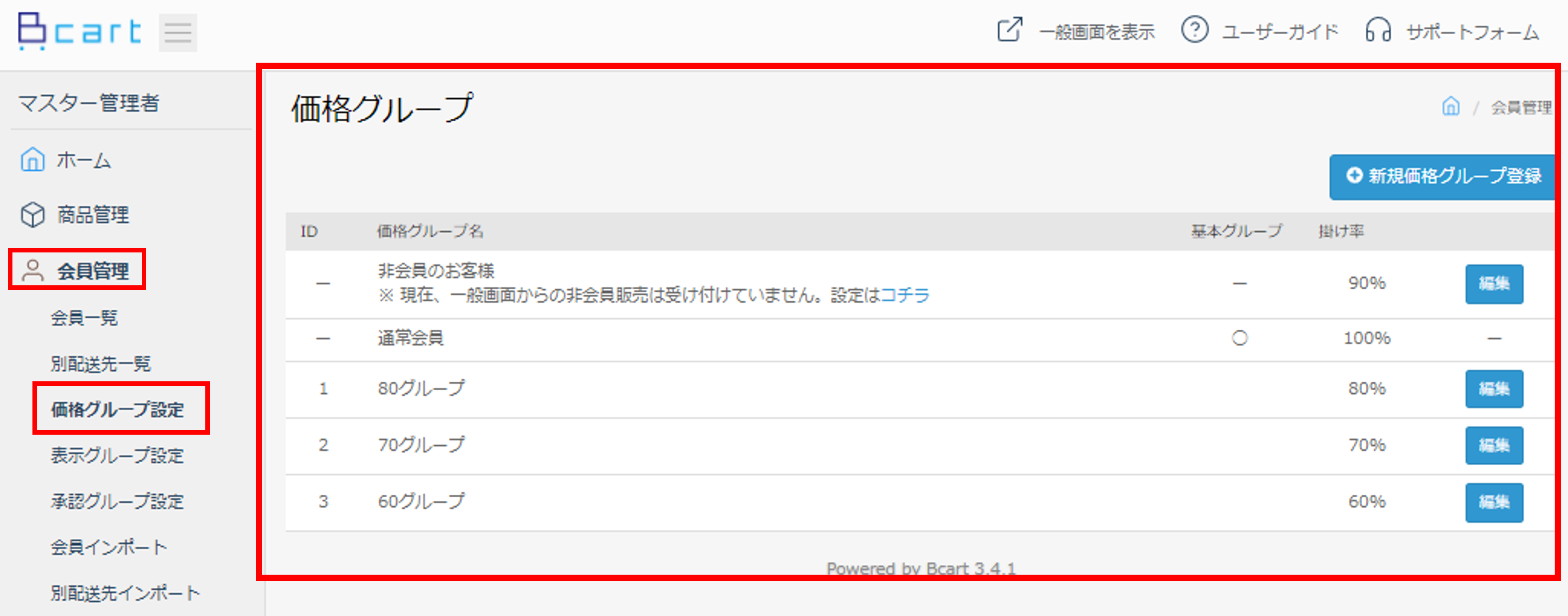
単価設定
セット情報設定画面から、単価を設定することができます。
1.商品管理をクリック
2.商品一覧をクリック
3.セット情報編集で、単価を入力
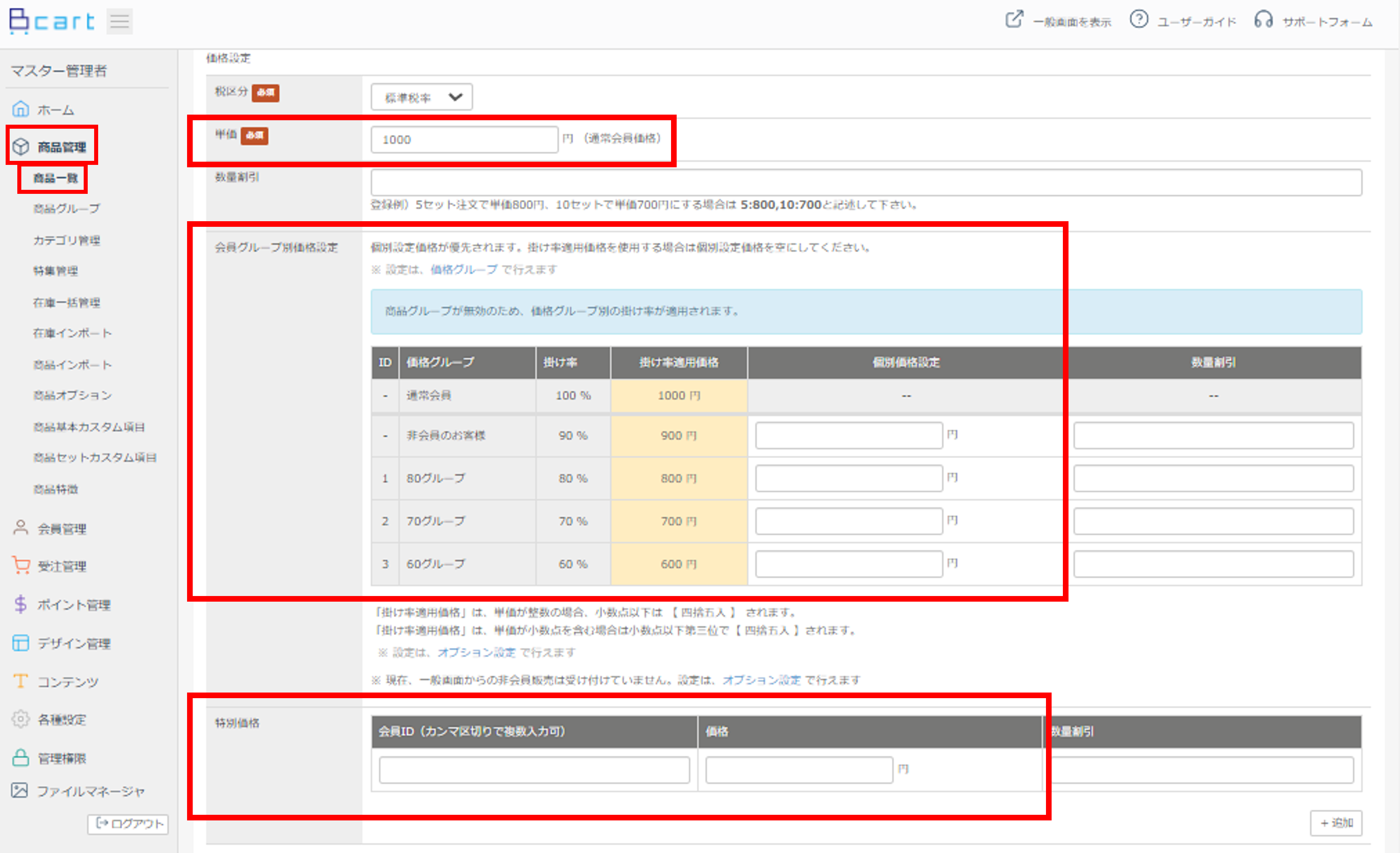
会員グループ別や、特定の会員に対しての単価の設定も可能です。
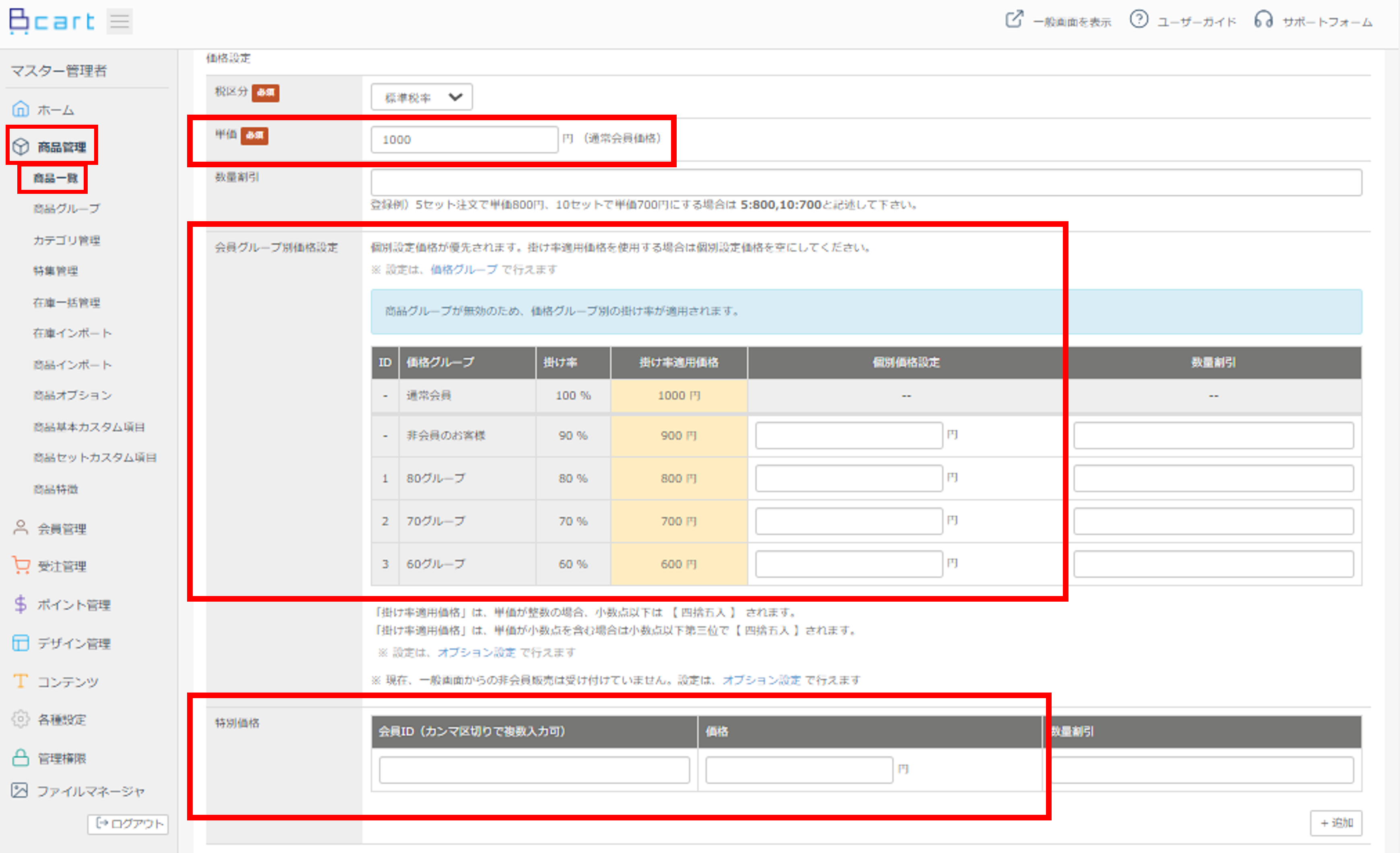
詳細はユーザーガイドのセット編集をご覧ください。
数量割引設定
同一のセット商品を複数個購入する場合に、数量割引設定を行うことができます。
1.商品管理をクリック
2.商品一覧をクリック
3.セット編集画面の中の数量割引欄に入力
以下のGIF画像では、通常会員に対しての単価が20,000円の商品に対して、「5:19000,10:18000」と入力しています。
この場合、
1-4セット購入する場合の単価 20,000円
5-9セット購入する場合の単価 19,000円
10セット以上購入する場合の単価 18,000円 となります。

詳細はこちら。
数量割引は、会員グループ別や特定の会員に対しても設定することができます。
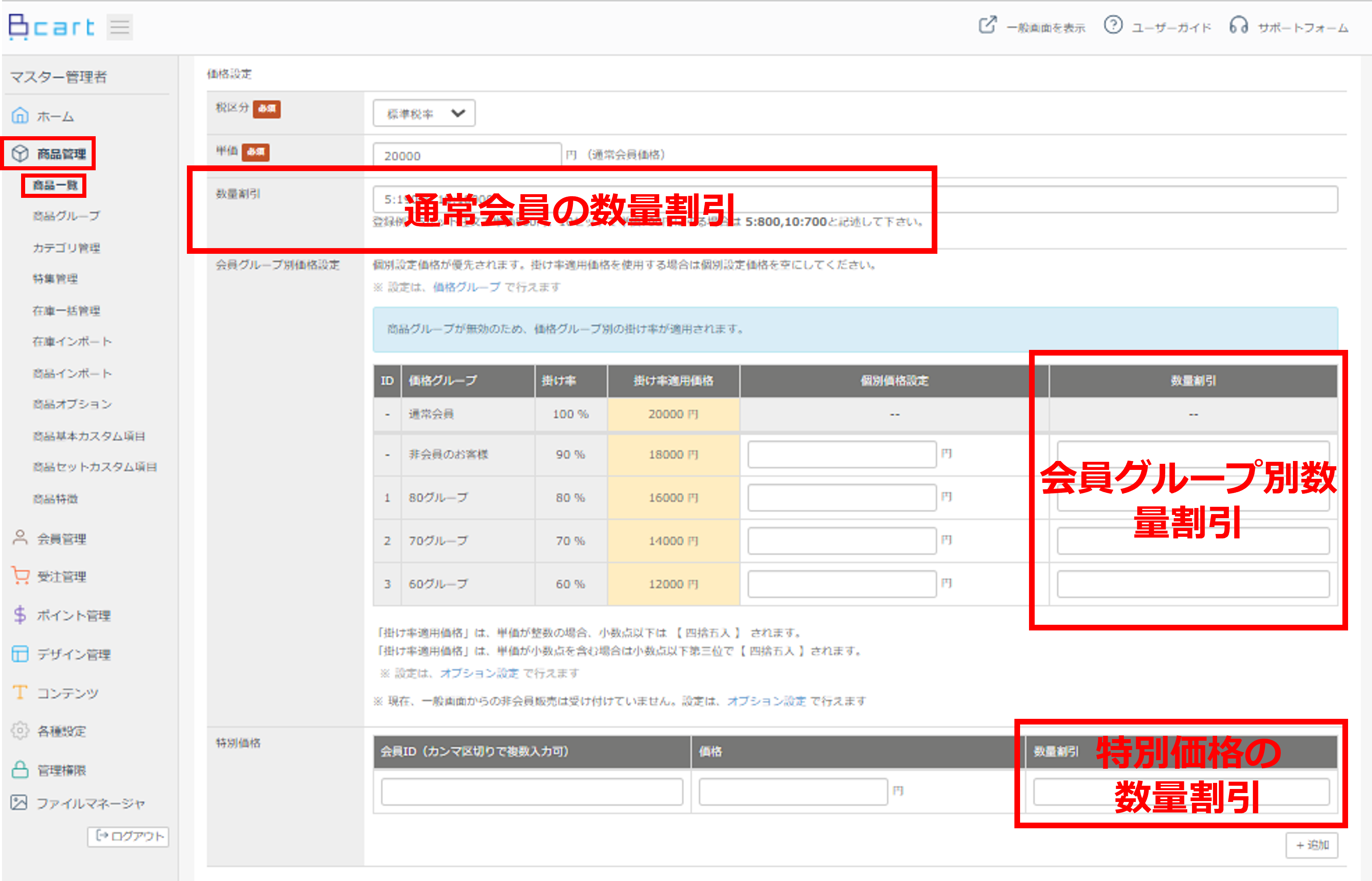
4.在庫は想定通りに設定できるか?(実数表示/○×△表示/表示なしなど)
「セット編集」で単価や入数を登録し、「一括管理」で在庫管理していきます。
実数表示
1.商品管理をクリック
2.商品一覧をクリック
3.セット編集画面で、在庫設定をすることが可能。
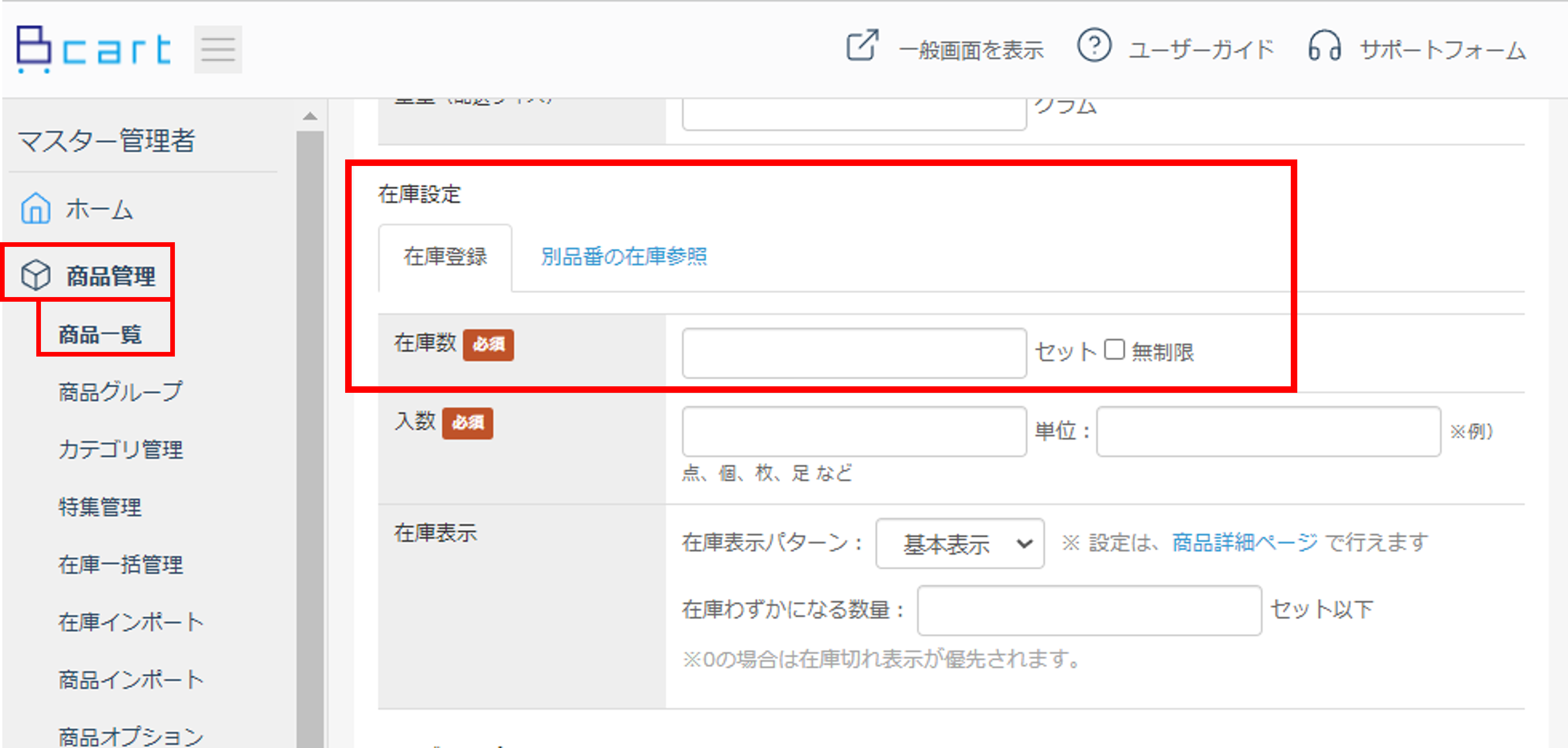
在庫をCSVでインポートする機能もございます。詳細はこちら。
○×△表示
在庫表示を、数量でなく○×△などにしたい場合の設定をしてみましょう。
1.コンテンツをクリック
2.各ページ管理をクリックし、商品詳細ページの「編集」をクリック
3.在庫表示切替設定に、任意の名前を入力
4.在庫ありの場合、在庫わずかの場合、在庫切れの場合に表示する文字(例○×△)を入力
5.商品管理をクリック
6.商品一覧をクリック
7.在庫表示を数量以外にしたい商品の、セット情報の編集をクリック
8.在庫表示欄で在庫の表示パターンに3で設定した内容を選ぶ
9.在庫わずかになる数量を選択
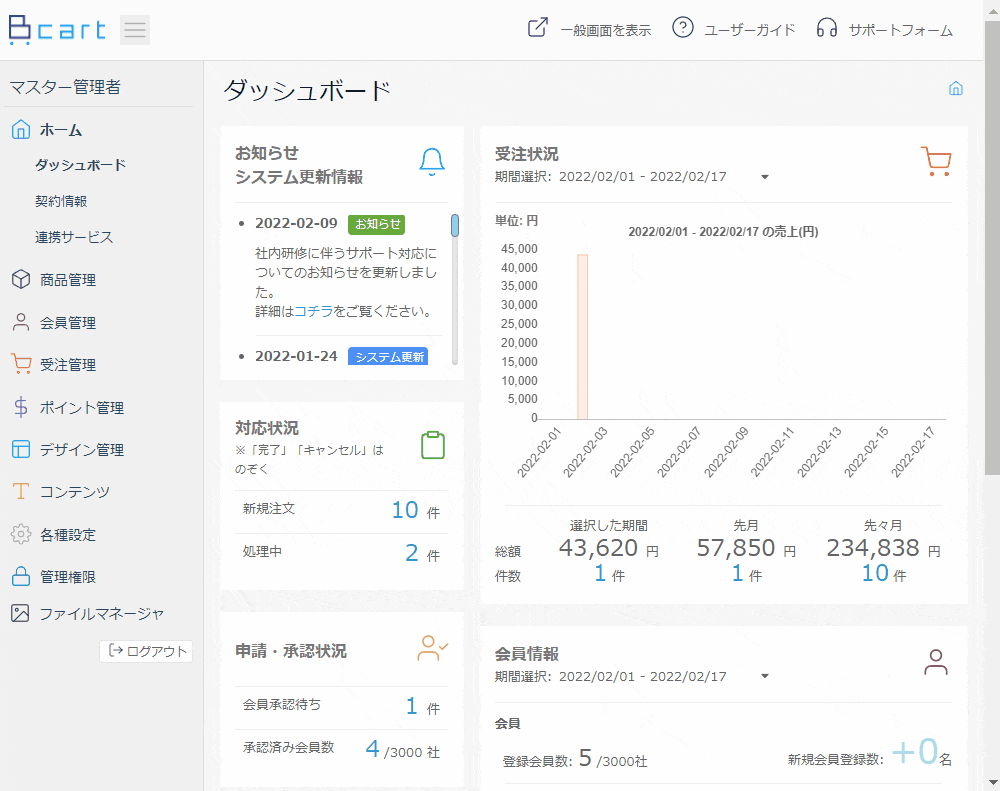
詳細はユーザーガイドの商品詳細ページをご覧ください。
表示なし
在庫を表示なしにすることも可能です。
1.コンテンツをクリック
2.各ページ管理をクリック
3.商品詳細ページの編集をクリック
4.在庫表示の「表示しない」を選択
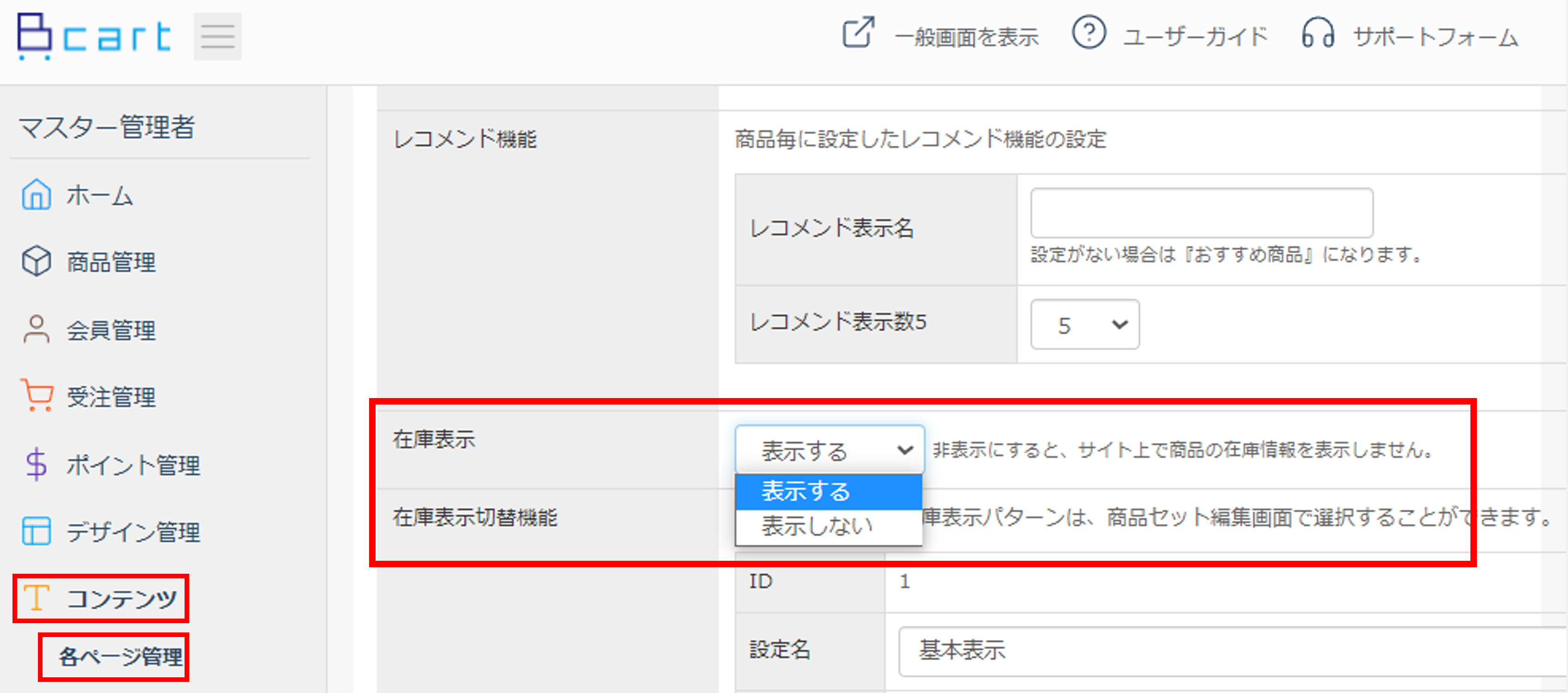
在庫一括管理をクリックすると、こちらで全在庫を管理できます。
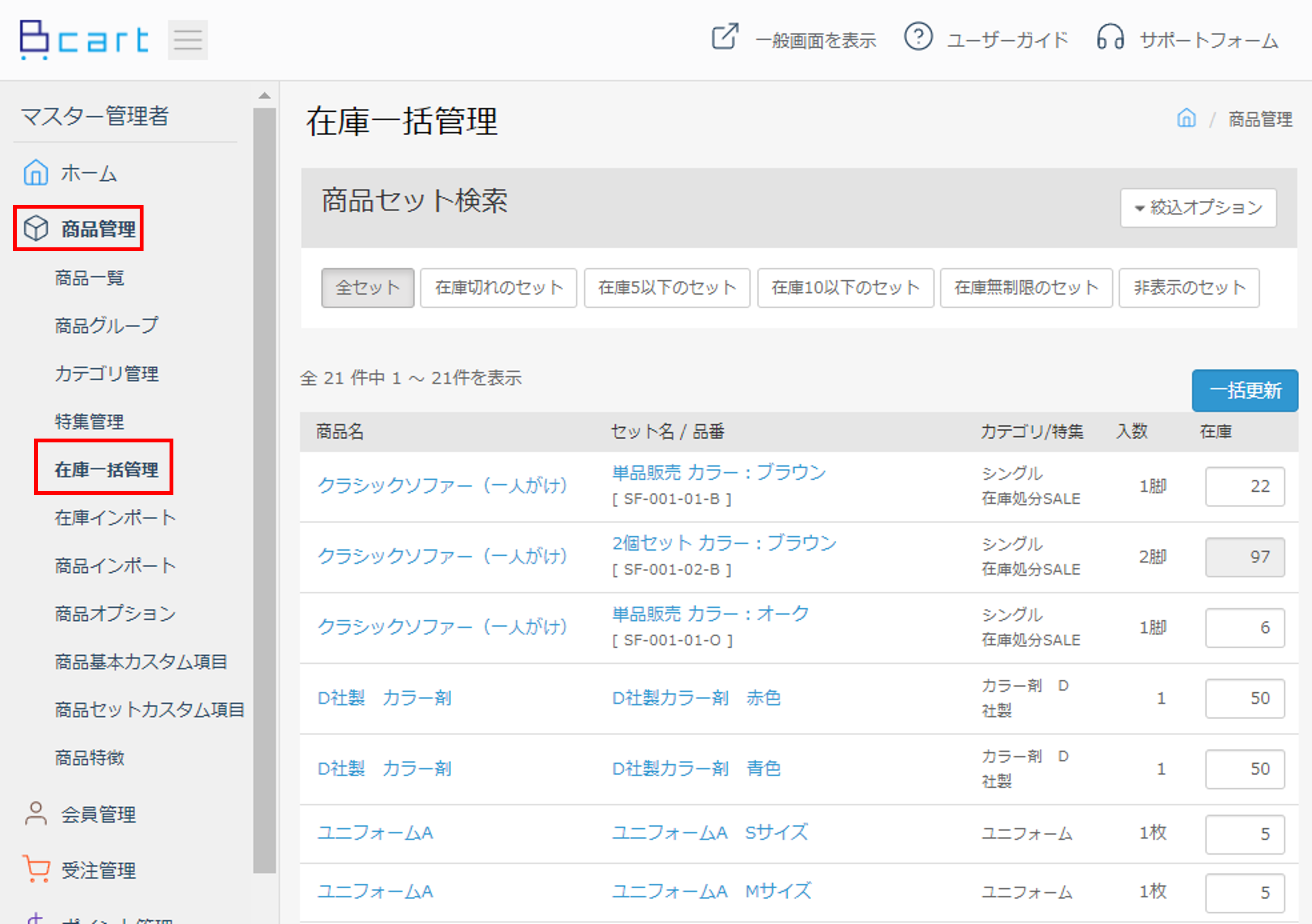
まとめ
いかがでしたでしょうか?
本記事ではBカートの商品登録の操作方法をお伝えしました。
その他の様々な機能や他社のサイト事例についても紹介しておりますので、是非ご覧くださいませ!